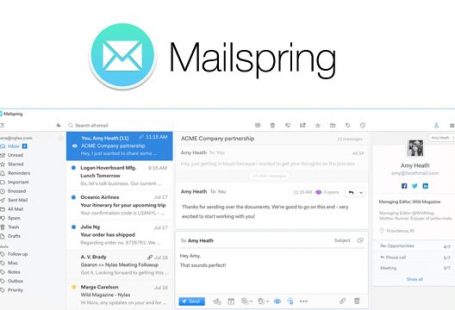Добрый день! Ранее мы создали с вами свой ftp — server, на базе windows server 2019,а значит время рассмотреть как работать с нашим сервером ftp. А значит, сегодня мы рассмотрим установку одного из самых популярных ftp-клиентов. Ftp-client FileZilla.
Итак, что нам нужно для установки?
Первым делом мы переходим на страницу загрузки клиента, вот сюда. И нажмем большую зеленую кнопку Download Filezilla client. Начнется загрузка установочного файла, которая не займет много времени.
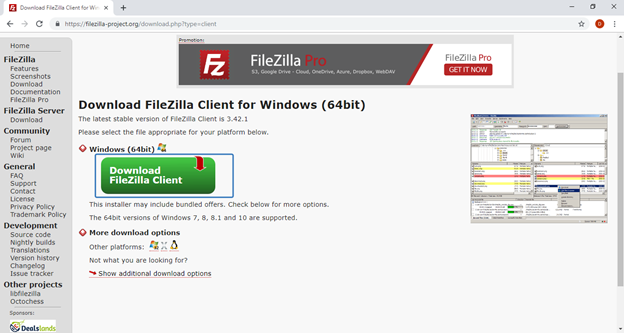
Откроем папку, где находится установочный файл.
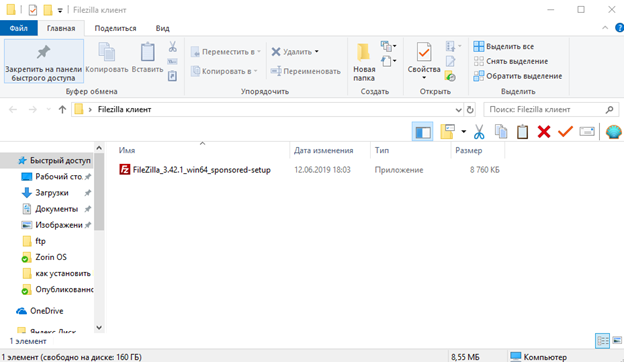
Дважды кликнем по нему и предоставим разрешение на его установку, перед нами появится окно инсталлятора. На самой первой странице нам необходимо принять Лицензионное Соглашение.
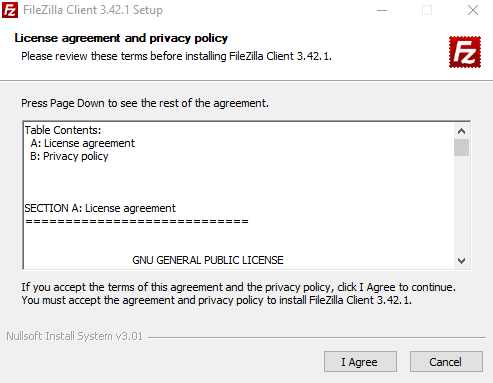
Далее мы выбираем, хотим ли установить клиент filezilla для одного или же для нескольких пользователей. Установка только для одного пользователя очень удобна если компьютером пользуются несколько человек. Выбираем установить для всех пользователей.
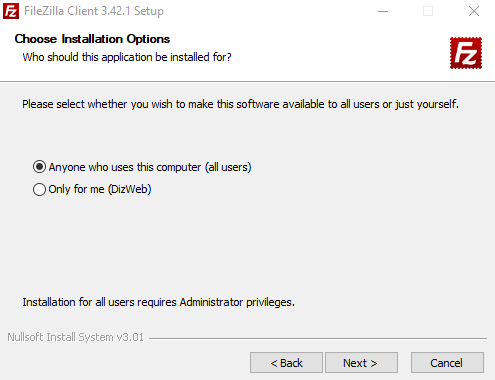
Отмечаем опции необходимые нам в дальнейшей работе. По умолчанию я рекомендую выбрать все.
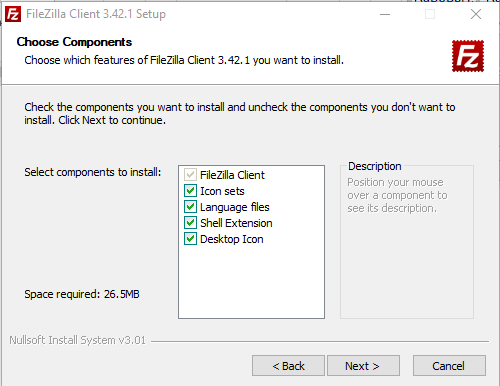
Выбираем каталог куда будет установлен filezilla client, по умолчанию это стандартный каталог Program Files.
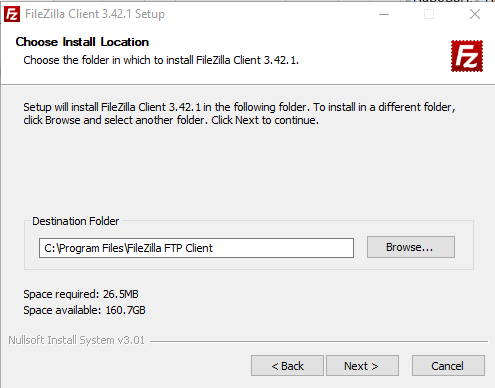
Указываем название папки для меню пуск.
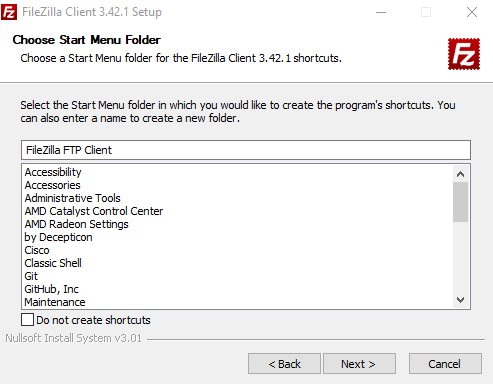
После этого будет произведена установка клиента, дожидаемся окончания установки.
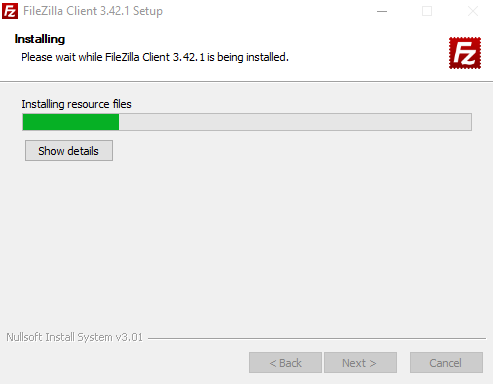
По окончании установки, появится стандартное окно с оповещением об окончании и предложением запустить клиент FileZilla. Оставляем галочку запустить сейчас, чтобы проверить, что все установилось корректно.
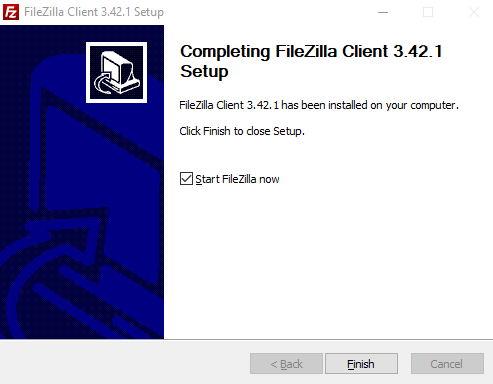
После закрытия окна установки запустить клиент FileZilla, значит установка прошла успешно и можно приступать к работе.
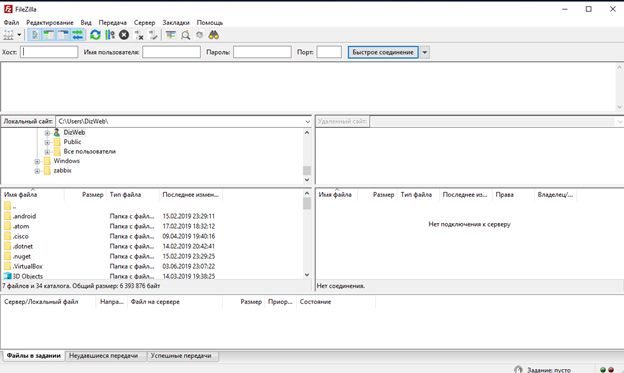
О том, как работать с данным клиентом мы рассмотрим в следующей статье, где будем подключаться к созданному нами FTP Серверу.